Как да свържете телефон Samsung към телевизор Samsung
Какво да знам
- SmartThings: Отворете приложението. Изберете вашия телевизор. Избирам Повече опций в горния десен ъгъл и изберете Екранно дублиране (интелигентен изглед).
- Chromecast: Свържете Chromecast. В Google Home отидете на Добавете > Настройте Устройството, и настройте Chromecast. Натиснете В ролята.
- Wi-Fi огледално: Издърпайте надолу Известия на телефон Samsung. Докоснете Огледален екран, изберете телевизора, след което въведете ПИН кода на телевизора.
Тази статия обяснява как да свържете a Смартфон Samsung и а телевизор Samsung за да видите съдържание от телефона си към телевизора отразяване на екрана. Предпочитаният начин на Samsung е SmartThings ап.
Огледален екран с приложението Samsung SmartThings
Преди да започнете, уверете се, че вашият смартфон и телевизор са в една и съща безжична мрежа и се уверете, че вашият телевизор е включен и свързани с вашия акаунт в SmartThings.
Отвори Приложението SmartThings на вашия смартфон Samsung.
От таблото за управление изберете вашия телевизор.
Изберете Повече опций (три точки) от горния десен ъгъл на екрана.
Докоснете Огледален екран (Smart View).
Ще видите съдържанието на телефона си на телевизионния екран.
Предавайте съдържание на вашия телевизор Samsung
Друг начин да видите съдържанието на вашия телефон Samsung на вашия телевизор Samsung е с предаване на екрана чрез устройство Chromecast и приложението Google Home. Да го направя:
Включете устройството Chromecast и включете телевизора.
Задайте входа на телевизора на HDMI.
От приложението Google Home изберете Добавете > Настройте Устройството, и след това следвайте подканите, за да настроите своя Chromecast.
Изберете и отворете a Приложение, съвместимо с Chromecast на телефона си и след това докоснете В ролята бутон.
Насладете се на предаваното си съдържание на вашия телевизор.
Огледален екран със Samsung Smart View
Приложението Samsung Smart View е друг начин за отразяване на съдържание от вашия смартфон Samsung към вашия Samsung телевизор. От октомври 2020 г. Samsung вече не поддържа това приложение, тъй като се фокусира върху приложението и екосистемата SmartThings.
Въпреки че новите потребители не могат да изтеглят Smart View след октомври 2020 г., тези, които имат приложението, все още могат да го използват, за да отразяват екрана на телефона си към телевизора си. По желание използвайте ключ за кастинг, напр Chromecast, със Smart View.
На някои телевизори Samsung може да се наложи да включите дублирането на екрана, като отидете на Източник > Дублиране на екрана или мрежа > отразяване на екрана.
-
Уверете се, че вашият смартфон Samsung и Samsung Smart TV са свързани към една и съща Wi-Fi мрежа.
Ако използвате Chromecast, уверете се, че е свързан към същата Wi-Fi мрежа като вашия смартфон Samsung.
От телефона си плъзнете надолу лентата с известия, за да видите менюто за бърз достъп до приложението.
-
Плъзнете, за да намерите и докоснете Интелигентен изглед.
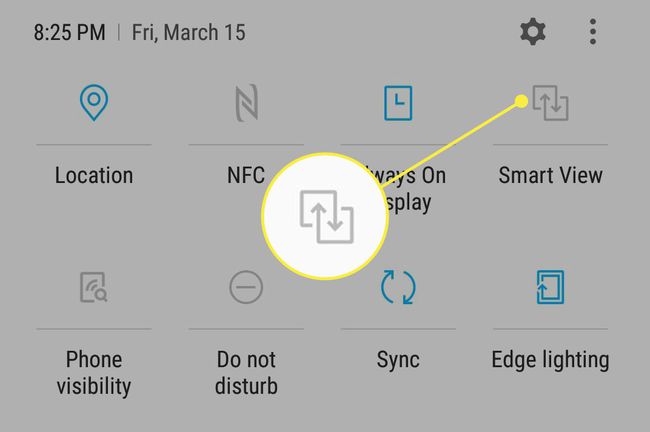
-
Изберете вашия телевизор Samsung. Ще видите, че екранът на вашия смартфон или таблет Samsung се появява на телевизора.
Ако това е първият ви път, когато настройвате дублиране на екрана със Smart View, изберете Позволява с дистанционното на телевизора, когато телевизорът ви поиска да потвърдите връзката.
Когато приключите, докоснете Интелигентен изглед на телефона си, за да прекъснете връзката и да спрете дублирането.
Wi-Fi Screen Mirroring
Ако имате по-стари устройства на Samsung, които не се поддържат от SmartThings или Smart View, все още е възможно да отразявате съдържанието на телефона си на вашия телевизор Samsung.
За да започнете, за някои по-стари модели натиснете Източник бутон на дистанционното управление, след което изберете Огледален екран. За други модели натиснете Меню на дистанционното управление, след което изберете мрежа > Огледален екран.
Плъзнете надолу лентата за известия на телефона Samsung.
Изберете Огледален екран (на някои устройства изберете Бързо свързване).
Вашето устройство сканира за налични устройства, с които да се свърже. Изберете вашия телевизор от списъка с налични устройства.
Ако на екрана на телевизора се появи ПИН, въведете номера във вашия смартфон, когато бъдете подканени.
След като връзката бъде установена, можете да отворите повечето приложения и програми от вашия смартфон Samsung и приложенията да се отразяват на вашия Samsung Smart TV.
